你不明白。当您第一次拿到 iPhone 时,它的运行速度比您之前使用过的所有智能手机的运行速度还要快。其表现如丝般顺滑。更重要的是,它可以同时运行多个应用程序,而且不会显得冗长或反应迟钝。但现在你的 iPhone 反应变得缓慢,并不断告诉你,你不再有足够的存储空间来下载 Gmail 的最新更新,甚至没有足够的空间从 iTunes 下载歌曲。这是因为当您浏览网络、频繁访问某些网页、更频繁地使用某些应用程序以及升级操作系统而不先清理操作系统时,您的手机会创建大量垃圾文件。
尽管市场上有许多智能手机清洁程序,但下载这些应用程序可能会向您的手机添加更多数据并占用同样多的存储空间。如果应用程序无法清理足够的空间来弥补它在智能手机上占用的空间,那么甚至可能不值得让您的 iPhone 超载。幸运的是, Coolmuster iOS Cleaner这个程序可以从您的智能手机中删除垃圾文件,而无需下载其他应用程序来帮助完成清理过程。该程序可供您在Windows和Mac计算机上免费下载,并且可以从 iPad、iPhone 和 iPod 中删除所有垃圾文件,例如缓存和临时文件。
将 iPhone 与电脑连接后, Coolmuster iOS Cleaner会快速深入地扫描您的 iPhone,以找到目标垃圾文件。它不仅使您能够删除垃圾文件,还允许您在清理之前选择要在 iPhone 上保留哪些文件以防止删除。它适用于所有 iPhone 型号,如 iPhone 14/13/12/11/X/8 Plus/8/7/7 Plus/ 6S Plus/6S/6 Plus/6/5S/5C/5,以及 iPad 和 iPod。
只需点击下面的按钮即可免费下载 iPhone 数据擦除软件的演示版。根据您的电脑系统选择合适的版本。
第 1 步:启动iOS Cleaner 并连接您的 iPhone
将 iPhone 连接到电脑。下载软件后,单击桌面上弹出的图标。当它打开时,您将看到一个程序窗口,如下图所示。它将检测已连接的 iPhone 并将其显示在其窗口上。

步骤 2. 扫描您的 iPhone 寻找所需的文件
准备好后,点击“开始扫描”按钮, iOS Cleaner 将扫描您的 iPhone 中的所有垃圾文件。扫描后,它将列出所有可以删除的文件,并且仍然允许您预览这些文件以查看是否要保留它们。

步骤3.开始清除iPhone上的垃圾文件
最后,准备好后,单击“擦除”按钮,然后等待确认屏幕,告诉您删除了多少数据以及创建了多少空间。
额外奖励:有关删除 iPhone 垃圾文件的更多提示和技巧
除了依靠上面提到的专业软件从 iPhone 中删除不需要的垃圾文件之外,您还可以采取一些小技巧来简化清理过程。下面列出的只是您也可以毫无困难地完成的几项:
1.通过关闭打开的应用程序来删除iPhone垃圾文件
打开的应用程序越多,iPhone 的性能就越慢。由于如果不手动关闭应用程序仍会在后台运行,因此您需要自己执行此操作,以便从内存中清除所有相关的临时文件。并关闭所有打开的应用程序:
- 打开 iPhone 并双击主屏幕按钮。
- 现在会显示所有打开的应用程序的缩略图,拖动每个应用程序即可关闭相应的应用程序。
- 再次按主页按钮返回正常视图,然后正常使用您的 iPhone,性能更好。
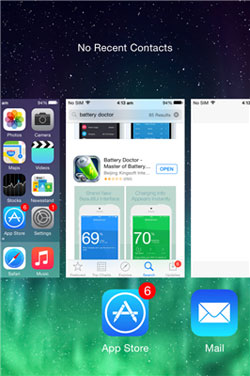
2.从设置中删除iPhone垃圾文件
在 iPhone 设置中,您可以轻松清理上网和浏览网页时生成的搜索历史记录和网站数据。通过清除搜索历史记录和缓存文件,您可以释放 iPhone 上的更多空间。以下是简单指南:
- 转到主屏幕,然后点击“设置”图标。
- 从“设置”窗口中找到并点击Safari应用程序。
- 从Safari窗口转到“隐私和安全”部分,然后点击“清除历史记录和网站数据” 。
- 点击促销对话框中的清除历史记录和数据选项。
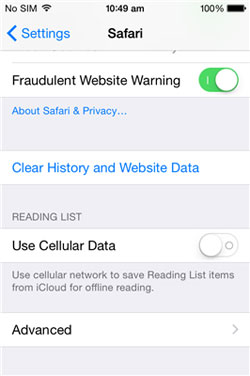
3. 从 Safari 中删除 iPhone 垃圾文件
对于那些只在iPhone上使用Safari上网的用户,您还可以清除网络浏览器本身的垃圾文件,即历史记录和网站数据。下面的指南告诉您如何做到这一点:
- 点击主屏幕上的Safari图标。
- 从打开的 Safari 界面底部选择书签图标。
- 现在从显示的列表中点击历史记录。
- 单击底部的“清除”选项。
- 最后,通过选择正确的选项来根据需要清理文件。
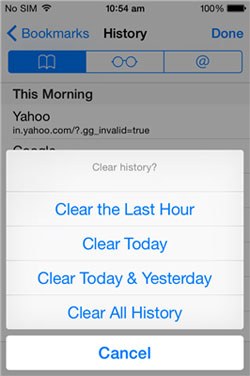
注意:我们建议您不时使用这款Coolmuster iOS Cleaner删除 iPhone 中的垃圾文件,以确保您的 iPhone 能够快速流畅地运行。
要使用Coolmuster iOS Cleaner轻松清理和删除 iPhone 中的垃圾文件,请按照上面提供的分步指南进行操作。从iOS设备中删除垃圾文件很容易。
相关文章: